Jak wyłączyć tworzenie kopii zapasowej w iTunes
Każdy użytkownik iPhone'a, iPoda lub iPada używa programu iTunes na komputerze, który jest głównym narzędziem łączącym urządzenie Apple z komputerem. Po podłączeniu gadżetu do komputera i po uruchomieniu programu iTunes program automatycznie rozpocznie tworzenie kopii zapasowej. Dzisiaj przyjrzymy się, jak wyłączyć kopie zapasowe.
Kopia zapasowa to specjalne narzędzie stworzone w iTunes, które umożliwia przywracanie informacji na gadżet w dowolnym momencie. Na przykład urządzenie zostało zresetowane wszystkie informacje lub kupiłeś nowy gadżet - w każdym razie możesz całkowicie przywrócić informacje w gadżecie, w tym notatki, kontakty, zainstalowane aplikacje i tak dalej.
Jednak w niektórych przypadkach może być konieczne wyłączenie automatycznego tworzenia kopii zapasowych. Na przykład masz już kopię zapasową gadżetu na komputerze i nie chcesz jej aktualizować. W takim przypadku będziesz potrzebować naszych instrukcji poniżej.
Spis treści
Jak wyłączyć kopię zapasową w iTunes?
Metoda 1: Używanie iCloud
Przede wszystkim spójrzmy na metodę, w której nie chcemy tworzyć kopii zapasowych w iTunes, zajmując niewiele miejsca na komputerze, ale w chmurze iCloud.
Aby to zrobić, uruchom iTunes i podłącz urządzenie do komputera za pomocą kabla USB lub synchronizacji Wi-Fi. Po wykryciu urządzenia w programie kliknij miniaturową ikonę urządzenia w lewym górnym rogu.
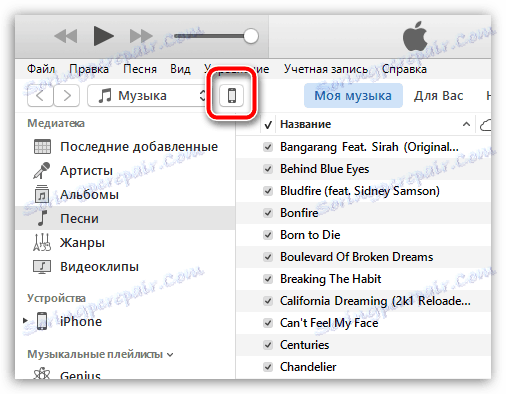
Po upewnieniu się, że zakładka "Przeglądaj" jest otwarta w lewej części okna, w bloku "Kopie zapasowe" obok pozycji "Automatyczne tworzenie kopii" wybierz opcję "iCloud" . Odtąd kopie zapasowe będą przechowywane nie na komputerze, ale w chmurze.
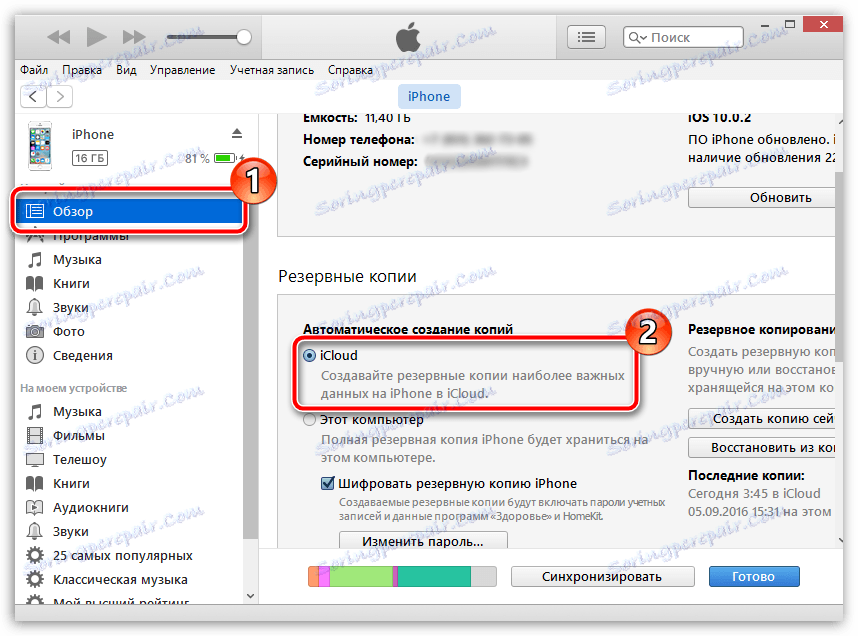
Metoda 2: Wyłącz tworzenie kopii zapasowej iCloud
W takim przypadku ustawienie zostanie wykonane bezpośrednio na urządzeniu Apple. Aby to zrobić, otwórz "Ustawienia" na urządzeniu, a następnie przejdź do sekcji "iCloud" .
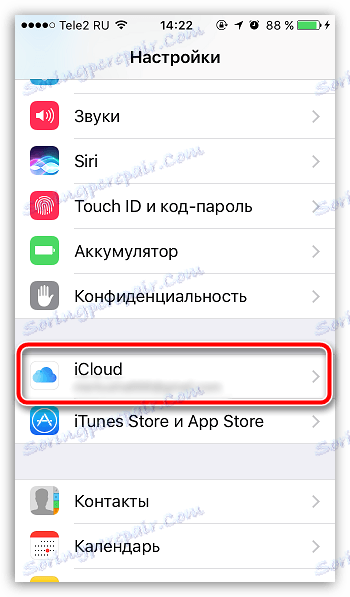
W następnym oknie otwórz element "Kopia zapasowa" .
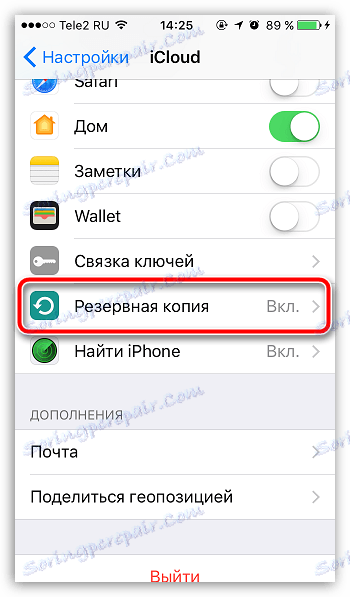
Przetłumacz przełącznik "Kopia zapasowa w iCloud" w nieaktywną pozycję. Zamknij okno ustawień.
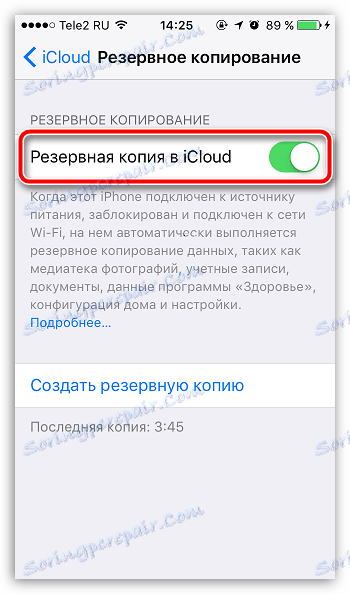
Metoda 3: Wyłącz kopię zapasową
Zwróć uwagę, zgodnie z zaleceniami tej metody, bierzesz na siebie wszystkie ryzyka związane ze stanem operacyjnym systemu operacyjnego.
Jeśli naprawdę potrzebujesz wyłączyć kopię zapasową, musisz trochę więcej wysiłku. Aby to zrobić, możesz użyć jednej z następujących metod:
Jeśli naprawdę potrzebujesz wyłączyć kopię zapasową, musisz trochę więcej wysiłku. Aby to zrobić, możesz użyć jednej z następujących metod:
1. Edytuj plik ustawień
Zamknij iTunes. Teraz musisz przejść do komputera w następującym folderze:
C: Users USERNAME AppData Roaming Apple Computer iTunes
Najprostszym sposobem na przejście do tego folderu jest zastąpienie "USER_NAME" nazwą konta, skopiowanie tego adresu i wklejenie go na pasku adresu Eksploratora Windows, a następnie naciśnij klawisz Enter.
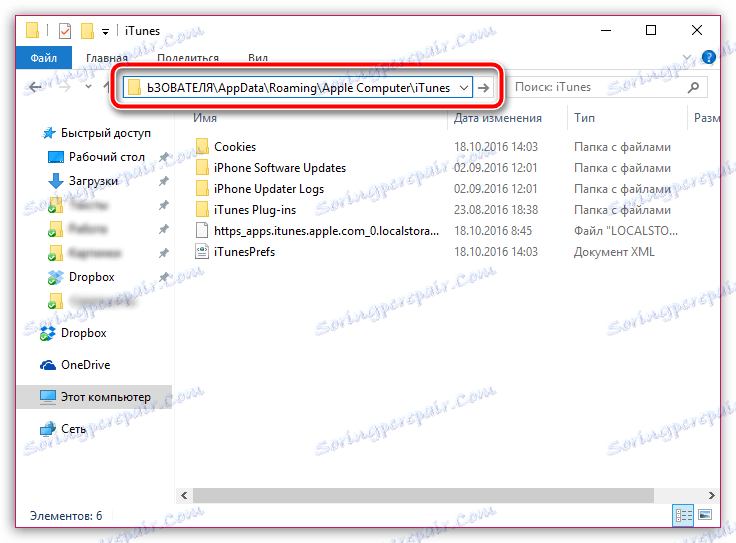
Potrzebujesz pliku iTunesPrefs.xml . Ten plik powinien być otwarty przez dowolny edytor XML, na przykład program Notepad ++ .
Używając łańcucha wyszukiwania, który można wywołać skrótem Ctrl + F , musisz znaleźć następujący wiersz:
Preferencje użytkownika
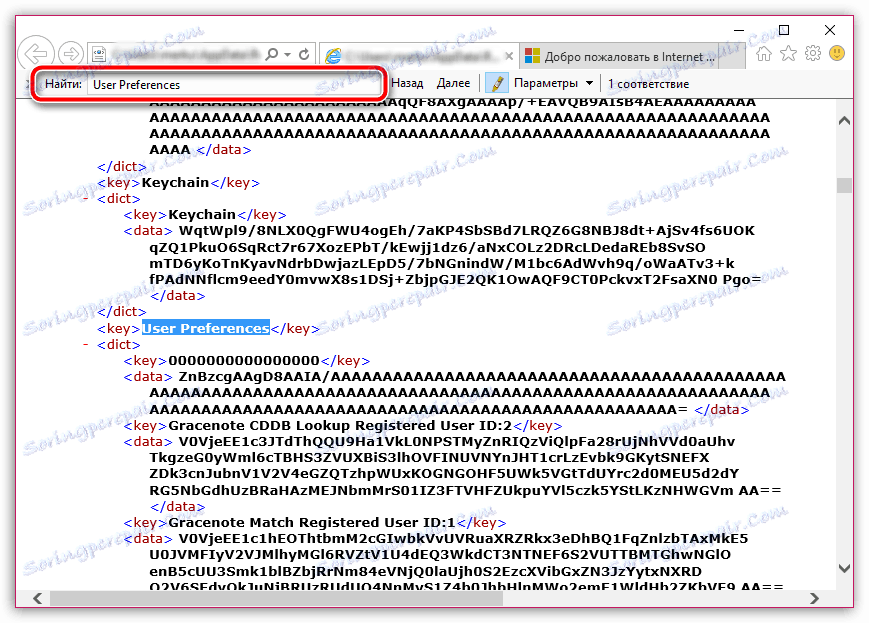
Natychmiast pod tą linią musisz wstawić następujące informacje:
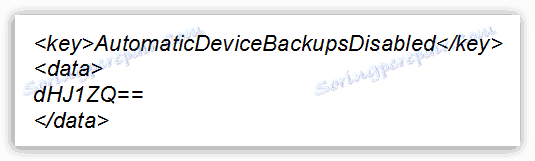
Zapisz zmiany i zamknij folder. Teraz możesz uruchomić iTunes. Odtąd program nie będzie już tworzyć automatycznych kopii zapasowych.
2. Za pomocą wiersza poleceń
Zamknij program iTunes, a następnie uruchom okno Uruchom za pomocą skrótu Win + R. W wyskakującym oknie będziesz musiał umieścić następujące polecenie:

Zamknij okno Uruchom. Od tej pory kopia zapasowa zostanie dezaktywowana. Jeśli nagle zdecydujesz się przywrócić automatyczne tworzenie kopii zapasowych, w tym samym oknie "Uruchom" będziesz musiał uruchomić kilka innych poleceń:

Mamy nadzieję, że informacje zawarte w tym artykule były dla Ciebie przydatne.
